win7文件及文件夹权限问题的解决思路
- 格式:doc
- 大小:142.50 KB
- 文档页数:3
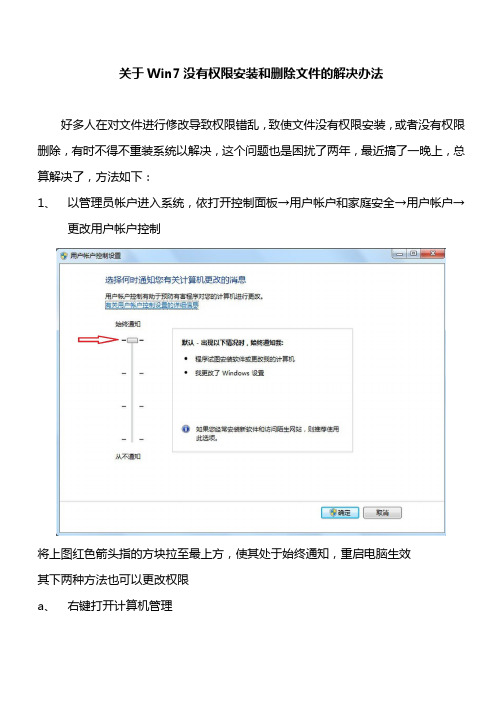
关于Win7没有权限安装和删除文件的解决办法
好多人在对文件进行修改导致权限错乱,致使文件没有权限安装,或者没有权限删除,有时不得不重装系统以解决,这个问题也是困扰了两年,最近搞了一晚上,总算解决了,方法如下:
1、以管理员帐户进入系统,依打开控制面板→用户帐户和家庭安全→用户帐户→
更改用户帐户控制
将上图红色箭头指的方块拉至最上方,使其处于始终通知,重启电脑生效
其下两种方法也可以更改权限
a、右键打开计算机管理
在右侧窗口里设置
b、以前管理员帐户进入,开始菜单→运行→gpedit.msc,打开组策略进行设置。

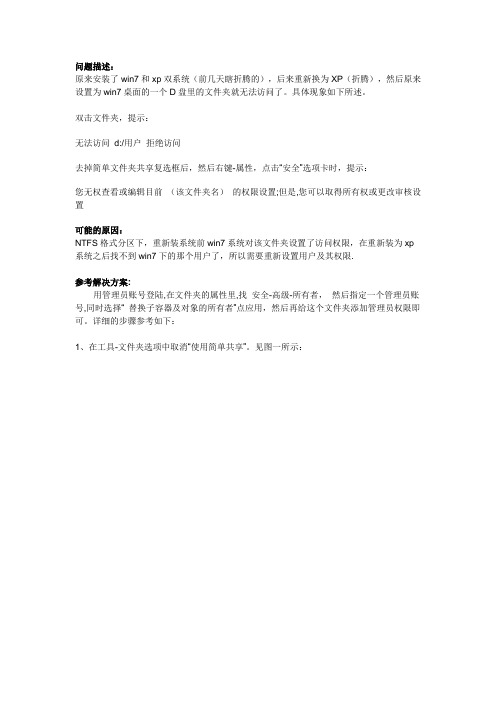
问题描述:原来安装了win7和xp双系统(前几天瞎折腾的),后来重新换为XP(折腾),然后原来设置为win7桌面的一个D盘里的文件夹就无法访问了。
具体现象如下所述。
双击文件夹,提示:无法访问d:/用户拒绝访问去掉简单文件夹共享复选框后,然后右键-属性,点击“安全”选项卡时,提示:您无权查看或编辑目前(该文件夹名)的权限设置;但是,您可以取得所有权或更改审核设置可能的原因:NTFS格式分区下,重新装系统前win7系统对该文件夹设置了访问权限,在重新装为xp 系统之后找不到win7下的那个用户了,所以需要重新设置用户及其权限.参考解决方案:用管理员账号登陆,在文件夹的属性里,找安全-高级-所有者,然后指定一个管理员账号,同时选择“ 替换子容器及对象的所有者”点应用,然后再给这个文件夹添加管理员权限即可。
详细的步骤参考如下:1、在工具-文件夹选项中取消“使用简单共享”。
见图一所示:图一2、右键单击您希望获得其所有权的文件夹,然后单击“属性”,选择“安全”标签,此时出现一个提示,说你现在不能编辑权限,但是可以取得所有权或者更改权限设置。
见图二所示:图二3、点击确定,单击下面的“高级”,然后单击“所有者”选项卡。
如图三所示:图三4、在“名称”列表中,单击您的用户名,如果您是作为管理员登录的,请单击“Administrator”,或者单击“Administrators”组。
如果您希望获得该文件夹内容的所有权,请单击以选中“替换子容器及对象的所有者”复选框。
如图四所示:图四5、点击确定,可以看到“安全”下的组或“用户名称”列表下已经加入了管理员用户。
确定后该文件夹即可正常打开了。
如图五所示:图五如果通过以上设置您还是不会操作解决,可联系志文工作室帮助解决。

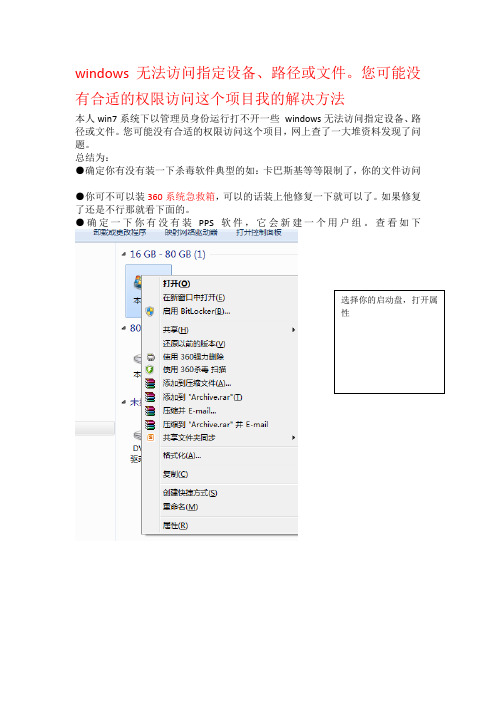
windows无法访问指定设备、路径或文件。
您可能没有合适的权限访问这个项目我的解决方法本人win7系统下以管理员身份运行打不开一些windows无法访问指定设备、路径或文件。
您可能没有合适的权限访问这个项目,网上查了一大堆资料发现了问题。
总结为:●确定你有没有装一下杀毒软件典型的如:卡巴斯基等等限制了,你的文件访问●你可不可以装360系统急救箱,可以的话装上他修复一下就可以了。
如果修复了还是不行那就看下面的。
●确定一下你有没有装PPS软件,它会新建一个用户组。
查看如下选择你的启动盘,打开属性点开安全,看看是否多了一个叫Authenticated users的用户是的话就重启电脑,按f8 ,进入选择界面时,选择修复系统,修复完成后,就退出不要做其他的,进入系统,看看是否可以了。
Ps :我的电脑就是因为装了PPS后出现问题,然后这样弄好的,一开始想重装电脑,幸好没有冲动,希望能解决你的问题Windows无法访问指定设备路径或文件,您可能没有合适的权限访问这个项目产生这个错误是因为你的系统分区采用ntfs分区格式,并且没有设置管理员权限.解决办法:1 查看c盘属性,切换到"安全"选项卡,然后点"添加",选择一个管理员账号,点"确定"。
然后用这个管理员账号登陆即可(注销或重启电脑)2 系统有病毒,并且有可能被修改了文件关联.解决办法就是杀毒和恢复文件关联.网上有专门修复文件关联的软件,搜索一下就好3 系统中安装有安全软件,比如system safety monter软件4 关闭杀毒软件和防火墙试试看事实不是可以打开一个一个来,试试这个简便方法:<已解决>右键点击X盘(X代表磁盘分区,如D盘、E盘......),“属性”——“安全”——选择你当前登陆的用户名,如“Administrator”等,将“Administrator的权限”下面的“允许”项目全部打钩,确定另外还可以点击“添加”——“高级”——打开‘选择用户或组’对话框,——点选“立即查找”,将出现本机所有用户组,选择当前用户,“确定”,重复上面的步骤,“允许”项目全部打钩,再确定,应该就可以运行F盘所有的exe文件了还不行的话,右键点击X盘(X代表磁盘分区,如D盘、E盘......),“属性”——“安全”——;选择“组或用户名称”里当前的登陆用户名,点“高级”——“所有者”——“目前该项目的所有者”栏目会显示“S-1-5-21-08768-500”这一串;点选‘名称’里的用户名,勾选“替换子容器及对象的所有者”,点“确定”,等系统把它替换好了,就可以无限制的打开分区的exe文件了!已在此解决百度知道地址:附加说明:NTFS格式的硬盘如果没有安全选项打开一个文件夹,点菜单栏-工具-选项-查看-把“使用简单文件共享(推荐)”前的勾取消-确定。

Win7当前无权访问该文件夹怎么解决?
Win7当前无权访问该文件夹怎么解决?近期有Win7用户想要打开电脑文件夹时,出现了弹出提示没有访问文件夹的权限,这是怎么回事呢?这一问题主要是由于病毒或者管理者权限不够导致的,如果你的电脑没有中毒的情况,那么可以试试以下教程解决哦,我们一起来看看吧。
解决方法如下:
1、首先,【右键】点击出现您当前无权访问该文件夹提示的文件夹,在打开的菜单项中,选择【属性】;
2、文件夹属性窗口,切换到【安全】选项卡,然后找到并点击【编辑】;
3、接着,再找到并点击【添加】;
4、选择用户或组窗口,输入对象名称【Everyone】,然后点击【确定】;
5、文件夹权限窗口,将Everyone 的权限下的【全部权限勾选】,最后点击【确定】。
windows 7系统文件夹管理员权限的获取方法windows 7系统不仅在界面上下了很多功夫,而且在安全方面也做了很多工作。
但是这也给很多win7系统用户带来了麻烦----在win7下替换、修改或删除系统中某个文件夹往往都需要取得管理员权限,特别是系统盘(C盘)下的文件夹。
这里教大家如何获得win7文件夹权限,并给大家提供一个修改win7注册表的reg,运行之后右键选择"获得权限"即可获得win7下整个文件夹的管理权限。
我们以系统盘下的zh-CN文件夹为例1、在zh-CN文件夹图标上面点击鼠标右键,再点击属性,如图1:2、打开文件夹属性选项卡,按顺序单击:安全》高级》所有者》编辑,选中Administrators用户组(或者你的用户所在的组),同时勾选下面的"替换子容器及对象的所有者"。
确定并关闭属性对话框即获取该文件的所有权。
如图2:3、再次单击鼠标右键打开属性对话框,依次单击:安全》高级,选中下面的两个勾,然后点击编辑,选中并双击Administrators(或者你的用户所在的组>; 单击"完全控制",按确定依次退出即可,如图3:4、OK,至此你已经拥有这个文件夹的管理权限,可以进行下一步的修改和替换了。
Win 7下管理员权限获得注册表reg修改方法以下为引用的内容:Windows Registry Editor Version 5.00[HKEY_CLASSES_ROOT*shellrunas]@="管理员取得所有权""NoWorkingDirectory"=""[HKEY_CLASSES_ROOT*shellrunascommand]@="cmd.exe /c takeown /f "%1" & icacls "%1" /grant administrators:F""IsolatedCommand"="cmd.exe /c takeown /f "%1" & icacls "%1" /grant administrators:F"[HKEY_CLASSES_ROOTexefileshellrunas2]@="管理员取得所有权""NoWorkingDirectory"=""[HKEY_CLASSES_ROOTexefileshellrunas2command]@="cmd.exe /c takeown /f "%1" & icacls "%1" /grant administrators:F""IsolatedCommand"="cmd.exe /c takeown /f "%1" & icacls "%1" /grant administrators:F"[HKEY_CLASSES_ROOTDirectoryshellrunas]@="管理员取得所有权""NoWorkingDirectory"=""[HKEY_CLASSES_ROOTDirectoryshellrunascommand]@="cmd.exe /c takeown /f "%1" /r /d y & icacls "%1" /grant administrators:F /t""IsolatedCommand"="cmd.exe /c takeown /f "%1" /r /d y & icacls "%1" /grant administrators:F /t"将以上内容复制,保存为"权限获得。
Win7提示无法访问指定设备路径或文件怎么解决
win7下,点桌面上的图标提示“ Windows无法访问指定设备路径或文件,您可能没有合适的权限访问这个项目。
”接下来大家跟着店铺一起来了解一下Win7提示无法访问指定设备路径或文件的解决方法吧。
Win7提示无法访问指定设备路径或文件解决方法
步骤如下:
1 打开C盘的属性,进入“安全”页面,点击“添加”,选择你要修改的账户然后确定,再用你选中的账户重新登录Win7系统。
2 使用杀毒软件进行一次C盘扫描,你也可以下载专门的修复工具来修复。
3.关闭系统中的杀毒软件和防火墙后再试一次能否打开软件。
如果没有解决问题,还可以尝试以下方法:
1、打开软件所在分区的属性,进入安全页面,选中“Administrator”的账户,把“Administrator的权限”的选项全部改为允许。
2、在安全页面点击添加中的高级选项,进入‘选择用户或组’窗口,用“立即查找”,选择Administrator账户,然后全部的选项都改为允许。
3、打开软件所在分区磁盘的属性,进入安全页面,打开“组或用户名称”里当前的Administrator账户,依次打开“高级”“所有者”“目前该项目的所有者”你会看到一个“S-1-5-21-147001333-1580818891-1708537768-500”的字符串;点击‘名称’下的用户名,选中“替换子容器及对象的所有者”,然后确定退出。
等待一段时间后,就可以打开你要打开的程序了。
关于Win7系统提示“Windows无法访问指定设备路径或文件”的解决方法就介绍完了,如果你也遇到了类似的问题,可以用上面的方法来获取打开程序或文件的权限。
windows7系统重装后文件夹访问受限的解决方法
有时候我们在重装系统后,发现有些文件访问不了,这可怎么办?下面是小编收集的一些关于windows7系统重装后文件夹访问受限的解决方法,希望可以帮到你。
windows7系统重装后文件夹访问受限的解决方法
1、右键点击你要运行的程序图标,选择“属性”,如图:
2、打开程序属性界面后,点击“兼容性”,标签,切换到兼容性页面;
3、勾选“以管理员身份运行此程序”选项,然后确定。
4、再次双击运行程序后你会发现,一切都OK了。
Win8.1系统的安全离不开用户帐户控制方面的严格设置,一般情况下,用户通过开启administrator帐户之后就可以开启所有程序,但还是会有部分程序需要听过上述的操作才能正常开启。
1.win7系统网络共享中心访问受限怎么办
2.如何解决win8重装后无权访问文件夹
3.windows7系统重装要要注意的地方
4.电脑重装系统为什么无权访问文件夹
5.windows7系统重装的方法
6.windows7系统盘装不了的解决方法
7.windows7系统读取服务错误的解决方法
8.WIN7访问不了网上邻居共享文件的解决方法。
访问Win7系统目标文件夹时被拒绝怎么办
在win7操作系统的普及推广后,现在已经有很多人的电脑都在只用这个系统了。
使用比较多或者细心的人应该会发现在win7系统中,在文件夹下的c:\windows\winsxs的文件和文件夹受到保护无法删除或创建文件夹。
现在拿文件夹c:\windows\winsxs\msil_accessibility_b03f5f7f11d50a3a_6.1.7600.16385_none_2232298 e4f48d6ba做例子:讲讲如何解决这个问题。
1、在该文件下新建文件,提示没有权限:
2、怎么解决呢?,现在我们需要手动来添加权限,右键选择属性,你可以看到:
3、选择上图的“高级”,弹出下图
4、选择“所有者”选项卡,你看到的所有者是:TruustedInstaller,这个是win7旗舰版
内部的权限,那么我们来更改:
5、继续继续,操作如下图,选择“其他用户或组”按钮
6、所有者更改后,进行审核
7、审核完毕后,进行权限添加
8、可以看到其中默认的文件:
9、一切完备就序,现在有权限可以新建文件了。
10、对于文件也是同样的操作就可以有权限了。
综上所述:整过过程其实就是这样:属性→所有者→审核→更改用户权限→完成。
此图文大家可以参考并举一反三来处理c:\windows\winsxs下文件夹无法删除等问题。
[文档可能无法思考全面,请浏览后下载,另外祝您生活愉快,工作顺利,万事如意!]。
win7文件及文件夹权限问题的解决思路
进入系统盘里,有好多文件夹不能进入,设置连系统自带的壁纸都不能删除,这算什么个人电脑啊,简直就是垃圾!
这么多系统权限的限制,归根结底都是系统权限的问题!这里就给大家一个权限问题的解决思路,这样大家更好的处理文件及文件夹一些!
以下以删除系统自带壁纸为例:
1.如果还没有设置权限的话,那么那些壁纸你是删不掉的,如图:
2.接着,右击该图片,进入打开属性窗口,在安全标签下,点“高级”按钮。
首先在“所有者”标签下点“编辑”按钮,选择管理员组(选择自己拥护名也行)
3.然后继续在“审核”标签下点“继续”按钮,添加管理员组进去,然后点“应用”并确定。
4.最后在“权限”标签下选中管理员,并点“更改权限”,然后在“完全控制”上打勾,确定即可。
大家就需要经过以上4步才能把这样一个文件删除。
类似的,其他文件和文件夹也以这样的思路来解决权限问题哈~!
但也有少部分还不行,本人还在研究中,有知道解决的朋友请分享下哈`~!。